
Aprende fácilmente cómo hacer un gráfico paramétrico en Mathematica
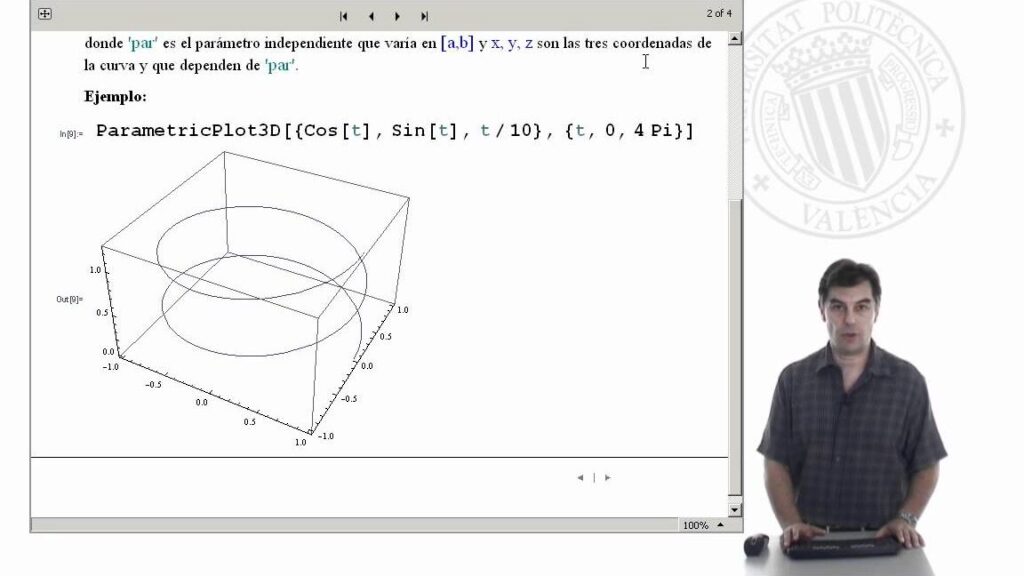
En el ámbito de la programación y el análisis de datos, Mathematica se ha convertido en una herramienta indispensable para muchos profesionales. Una de las funcionalidades más interesantes de este software es la capacidad de generar gráficos paramétricos, los cuales permiten representar ecuaciones en función de un parámetro. Estos gráficos son muy útiles a la hora de visualizar y entender fenómenos complejos, y su creación es más sencilla de lo que parece.
Te enseñaré paso a paso cómo hacer un gráfico paramétrico en Mathematica. Veremos desde cómo definir las ecuaciones paramétricas hasta cómo ajustar los parámetros para obtener diferentes representaciones gráficas. Además, te daré algunos consejos y trucos para obtener resultados más profesionales y estéticamente agradables. ¡No te lo pierdas!
- Cuáles son los elementos básicos de un gráfico paramétrico en Mathematica
- Cómo puedo ingresar una función paramétrica en Mathematica
- Cuáles son las opciones de personalización disponibles para un gráfico paramétrico en Mathematica
- Existe alguna función específica en Mathematica para graficar curvas paramétricas en el plano
- Cómo puedo agregar etiquetas y leyendas a un gráfico paramétrico en Mathematica
- Es posible graficar superficies paramétricas en Mathematica
- Cuál es la diferencia entre un gráfico paramétrico y un gráfico cartesiano en Mathematica
- Existen herramientas o funciones especiales en Mathematica para analizar gráficos paramétricos
- Puedo exportar un gráfico paramétrico hecho en Mathematica a otro software
- Cómo puedo ajustar los rangos de visualización de un gráfico paramétrico en Mathematica
- Es posible animar un gráfico paramétrico en Mathematica
- Cuál es la ventaja de utilizar Mathematica para hacer gráficos paramétricos en comparación con otros programas
-
Preguntas frecuentes (FAQ)
- 1. ¿Qué es un gráfico paramétrico?
- 2. ¿Cómo puedo crear un gráfico paramétrico en Mathematica?
- 3. ¿Cómo puedo personalizar el aspecto del gráfico paramétrico en Mathematica?
- 4. ¿Qué tipos de curvas se pueden representar con un gráfico paramétrico?
- 5. ¿Puedo animar un gráfico paramétrico en Mathematica?
Cuáles son los elementos básicos de un gráfico paramétrico en Mathematica
Un gráfico paramétrico en Mathematica se compone de tres elementos básicos: una expresión para la coordenada x, una expresión para la coordenada y y un rango de parámetros que especifica el intervalo de valores para los que se evaluarán las expresiones. Estas expresiones pueden incluir funciones matemáticas, operaciones algebraicas y constantes numéricas. Por ejemplo, para graficar una línea recta, podríamos tener la expresión x = t y = 2t, donde t se evalúa en un rango determinado. En Mathematica, se utiliza la función ParametricPlot para generar este tipo de gráficos.
Para crear un gráfico paramétrico en Mathematica, primero debes definir las expresiones que describen las coordenadas x e y. Puedes utilizar cualquier función matemática o expresiones algebraicas para definir estas coordenadas. Luego, debes especificar el rango de valores que tomará el parámetro. Esto se hace utilizando la función Range, que generará una lista de valores en un intervalo determinado. Por último, puedes utilizar la función ParametricPlot para trazar el gráfico utilizando las expresiones y el rango de parámetros definidos anteriormente.
Un ejemplo de esto sería crear un gráfico paramétrico de una curva elíptica utilizando las siguientes expresiones: x = a Cos y = b Sin. Aquí, a y b son constantes que determinan el tamaño y la forma de la curva, y t es el parámetro que toma valores en un rango determinado. Al utilizar la función ParametricPlot con estas expresiones y el rango de parámetros apropiado, podemos trazar la curva elíptica en el plano xy.
Los elementos básicos de un gráfico paramétrico en Mathematica son las expresiones que describen las coordenadas x e y, el rango de valores del parámetro y la función ParametricPlot que se utiliza para trazar el gráfico. Con estos elementos, puedes crear fácilmente una amplia variedad de gráficos paramétricos en Mathematica.
Cómo puedo ingresar una función paramétrica en Mathematica
Ingresar una función paramétrica en Mathematica es muy sencillo. Solo necesitas utilizar la función ParametricPlot seguida de la ecuación paramétrica que deseas graficar. Por ejemplo, si quieres graficar la curva paramétrica x = t^2 y y = t^3, puedes escribir:
ParametricPlot
Esto generará un gráfico de la curva paramétrica en el rango t de -10 a 10. Puedes ajustar el rango según tus necesidades. También puedes agregar opciones adicionales para personalizar el gráfico, como el estilo de línea o el tamaño de los ejes. ¡Experimenta con diferentes funciones paramétricas y diviértete creando gráficos impresionantes en Mathematica!
Cuáles son las opciones de personalización disponibles para un gráfico paramétrico en Mathematica
Al crear un gráfico paramétrico en Mathematica, tienes una amplia gama de opciones de personalización disponibles para ajustar el aspecto y el estilo del gráfico. Estas opciones te permiten controlar cosas como el color, el grosor de las líneas, el tipo de marcadores, el tamaño de los ejes y mucho más.
Para personalizar el color de las curvas paramétricas, puedes usar la opción "ColorFunction", que te permite asignar un esquema de colores predefinido o incluso crear tu propia función de colores. Además, puedes ajustar el grosor de las líneas usando la opción "PlotStyle" y elegir el tipo de marcador para los puntos usando la opción "PlotMarkers".
Si deseas ajustar los valores de los ejes, puedes utilizar las opciones "PlotRange" y "AxesOrigin". Con "PlotRange" puedes establecer el rango de valores que se mostrará en los ejes x e y, mientras que con "AxesOrigin" puedes definir el punto de origen de los ejes.
Además de estas opciones básicas, también puedes personalizar otros aspectos del gráfico paramétrico en Mathematica. Por ejemplo, puedes agregar etiquetas a los ejes usando las opciones "AxesLabel" y ajustar el tamaño de los ejes usando "ImageSize". También puedes cambiar el estilo de las líneas de los ejes usando la opción "AxesStyle".
Al crear un gráfico paramétrico en Mathematica, tienes un amplio abanico de opciones de personalización disponibles para ajustar el aspecto y el estilo del gráfico según tus preferencias. Estas opciones te permiten controlar cosas como el color, el grosor de las líneas, el tipo de marcadores, el tamaño de los ejes y mucho más, lo que te brinda una gran flexibilidad para crear visualizaciones personalizadas y atractivas.
Existe alguna función específica en Mathematica para graficar curvas paramétricas en el plano
Sí, en Mathematica existe una función específica llamada ParametricPlot que permite graficar curvas paramétricas en el plano. Esta función toma como argumentos dos expresiones, una para la coordenada x y otra para la coordenada y, que dependen de un parámetro t.
Por ejemplo, si queremos graficar la curva definida por las ecuaciones x = cos(t) e y = sin(t), podemos utilizar la siguiente sintaxis:
ParametricPlot, Sin}, {t, 0, 2 Pi}]
Esta línea de código generará un gráfico de la curva paramétrica correspondiente al intervalo t = . Podemos ajustar los límites del intervalo t para obtener diferentes porciones de la curva.
Cómo puedo agregar etiquetas y leyendas a un gráfico paramétrico en Mathematica
Una de las características más útiles de Mathematica es su capacidad para generar gráficos paramétricos. Estos gráficos se definen mediante ecuaciones paramétricas, que especifican tanto la coordenada x como la coordenada y en función de un parámetro dado. Sin embargo, a veces es necesario agregar etiquetas a los puntos o curvas en el gráfico para una mejor comprensión. Afortunadamente, Mathematica ofrece diferentes formas de agregar etiquetas y leyendas a un gráfico paramétrico.
Etiquetas de puntos
Para agregar etiquetas a puntos específicos en un gráfico paramétrico, podemos usar la función "Text". Esta función nos permite especificar el texto que queremos mostrar y las coordenadas del punto donde se colocará la etiqueta. Por ejemplo:
Graphics[
{
Point,
Text
}
]
En este ejemplo, hemos agregado un punto en las coordenadas (1, 2) y una etiqueta "Punto A" en esas mismas coordenadas.
Etiquetas de curvas
Si queremos agregar etiquetas a curvas en un gráfico paramétrico, podemos usar la función "ParametricPlot" en combinación con la función "Epilog". La función "Epilog" nos permite agregar elementos adicionales a un gráfico, como etiquetas de texto. Por ejemplo:
ParametricPlot, Cos}, {t, 0, 2 Pi},
Epilog -> {
Text}]
}]
En este ejemplo, hemos trazado la curva paramétrica (sin(t), cos(t)) en el rango de t desde 0 hasta 2π, y hemos añadido la etiqueta "Curva" en las coordenadas (1, cos(1)).
Leyendas
Si queremos agregar una leyenda a un gráfico paramétrico, podemos usar la función "PlotLegends". Esta función nos permite especificar una lista de etiquetas y colores para los diferentes elementos del gráfico. Por ejemplo:
ParametricPlot[
{
{t, Sin},
{t, Cos}
},
{t, 0, 2 Pi},
PlotLegends -> {"Curva 1", "Curva 2"}
]
En este ejemplo, hemos trazado dos curvas paramétricas, una representada por (t, sin(t)) y la otra por (t, cos(t)), y hemos agregado una leyenda con las etiquetas "Curva 1" y "Curva 2".
Es posible graficar superficies paramétricas en Mathematica
Mathematica es un potente software de matemáticas que permite realizar diversos cálculos y representaciones gráficas. Una de las funcionalidades más interesantes es la capacidad de graficar superficies paramétricas, lo que permite visualizar de forma clara y precisa funciones en varias variables.
Para graficar una superficie paramétrica en Mathematica, es necesario definir las ecuaciones paramétricas que describen la superficie. Estas ecuaciones especifican cómo las coordenadas $(x, y, z)$ varían en función de otros parámetros (como $u$ y $v$).
Una vez que se han definido las ecuaciones paramétricas, Mathematica ofrece una serie de comandos que permiten generar visualizaciones de alta calidad. Por ejemplo, el comando ParametricPlot3D permite graficar superficies paramétricas en 3D.
Es importante tener en cuenta que, al graficar una superficie paramétrica en Mathematica, es necesario especificar el rango de valores de los parámetros $u$ y $v$. Esto se puede hacer mediante el uso de los comandos PlotRange y RegionFunction.
Además de graficar superficies paramétricas simples, Mathematica también permite realizar operaciones más complejas, como la transformación de superficies mediante matrices de rotación o la representación de superficies definidas implícitamente.
Mathematica es una herramienta muy útil para graficar superficies paramétricas, ya que ofrece una amplia gama de funciones y comandos que permiten generar visualizaciones de alta calidad. Con un poco de práctica y familiarización con el software, es posible crear gráficos paramétricos impresionantes en poco tiempo.
Cuál es la diferencia entre un gráfico paramétrico y un gráfico cartesiano en Mathematica
En Mathematica, tanto los gráficos paramétricos como los gráficos cartesianos son herramientas poderosas para visualizar datos y funciones. Sin embargo, hay algunas diferencias clave entre ellos.
Un gráfico paramétrico en Mathematica se define mediante ecuaciones paramétricas, donde cada coordenada del gráfico depende de un parámetro t. Esto permite representar curvas en el espacio tridimensional o en un plano bidimensional de manera más flexible.
Por otro lado, un gráfico cartesiano en Mathematica se define mediante ecuaciones cartesianas, donde las coordenadas x e y dependen directamente de variables independientes. Esto es útil para representar funciones de una o dos variables y visualizar su comportamiento en un plano cartesiano.
La elección entre un gráfico paramétrico y un gráfico cartesiano depende de la naturaleza de los datos o funciones que se quieran representar, así como de los objetivos específicos de la visualización. Ambos tipos de gráficos tienen su utilidad y pueden complementarse mutuamente en el análisis y presentación de información.
Existen herramientas o funciones especiales en Mathematica para analizar gráficos paramétricos
En el campo de las matemáticas y la ciencia de datos, los gráficos paramétricos desempeñan un papel crucial para el análisis y la visualización de funciones. Mathematica, una poderosa herramienta de software computacional, ofrece una serie de funciones especiales para crear y manipular gráficos paramétricos de manera sencilla y eficiente.
Una de las funciones más utilizadas en Mathematica para generar gráficos paramétricos es la función "ParametricPlot". Esta función permite trazar una curva paramétrica en un sistema de coordenadas cartesianas utilizando ecuaciones paramétricas.
La sintaxis básica de la función "ParametricPlot" es la siguiente:
ParametricPlot
Donde "x(t)" y "y(t)" son las ecuaciones paramétricas que definen la curva, y "t" es el parámetro que varía en el rango especificado por "tmin" y "tmax".
Por ejemplo, si queremos trazar la curva paramétrica representada por las ecuaciones:
x(t) = 2 cos(t)
y(t) = 3 sin(t)
En el rango de "t" de 0 a 2π, podemos usar la función "ParametricPlot" de la siguiente manera:
ParametricPlot
Esta función generará automáticamente un gráfico paramétrico de la curva.
Puedo exportar un gráfico paramétrico hecho en Mathematica a otro software
Si bien Mathematica es una herramienta poderosa para crear gráficos paramétricos, puede haber situaciones en las que necesites exportar tu gráfico a otro software. Afortunadamente, Mathematica proporciona diferentes opciones para exportar tus gráficos.
Una forma sencilla de exportar tu gráfico paramétrico es utilizando la función "Export". Esta función te permite guardar tu gráfico en diferentes formatos, como PNG, JPEG o PDF. Simplemente especifica el nombre del archivo y la ubicación en la que deseas guardar tu gráfico.
Otra opción es utilizar la función "Save" junto con el formato específico que deseas utilizar. Por ejemplo, si deseas exportar tu gráfico como un archivo CSV, puedes utilizar la función "Save" y especificar el formato "CSV".
Además de estas opciones, también puedes copiar y pegar tu gráfico directamente en otro software. Mathematica permite copiar gráficos en diferentes formatos, como imágenes o código LaTeX.
Si necesitas exportar un gráfico paramétrico hecho en Mathematica a otro software, tienes varias opciones disponibles. Puedes utilizar las funciones "Export" y "Save" para guardar tu gráfico en diferentes formatos, o copiar y pegar tu gráfico directamente en otro software.
Cómo puedo ajustar los rangos de visualización de un gráfico paramétrico en Mathematica
En Mathematica, puedes ajustar fácilmente los rangos de visualización de un gráfico paramétrico utilizando las opciones "PlotRange" y "PlotRangePadding". Estas opciones te permiten especificar el rango de valores para los ejes X e Y, así como agregar un relleno adicional alrededor del gráfico.
Por ejemplo, si quieres ajustar el rango de visualización del eje X entre -5 y 5, y el rango de visualización del eje Y entre -10 y 10, puedes usar la siguiente sintaxis:
PlotRange -> {{-5, 5}, {-10, 10}}
Si además deseas agregar un relleno adicional alrededor del gráfico, puedes utilizar la opción "PlotRangePadding". Por ejemplo, si deseas agregar un relleno de 1 unidad alrededor del gráfico, puedes usar la siguiente sintaxis:
PlotRangePadding -> 1
Al ajustar los rangos de visualización y agregar relleno adicional, puedes controlar la apariencia y el enfoque del gráfico paramétrico en Mathematica de manera más precisa.
Es posible animar un gráfico paramétrico en Mathematica
Los gráficos paramétricos son una excelente herramienta para visualizar funciones en las que los valores de x e y están dados por ecuaciones paramétricas. Afortunadamente, Mathematica ofrece una forma sencilla de animar estos gráficos y explorar diferentes parámetros.
Para comenzar, primero debes definir las ecuaciones paramétricas que describen tu gráfico. Estas ecuaciones deben ser funciones de t, que representa el parámetro. Por ejemplo, si quieres graficar una curva en forma de espiral, podrías tener las siguientes ecuaciones: x = t Cos y y = t Sin.
Una vez que hayas definido tus ecuaciones paramétricas, puedes utilizar la función ParametricPlot para generar el gráfico. Esta función acepta las ecuaciones paramétricas como argumentos y también te permite especificar el rango de valores de t que deseas graficar.
Por ejemplo, si quieres graficar la espiral anterior en el rango de t de 0 a 10, puedes escribir:
ParametricPlot, t Sin}, {t, 0, 10}]
Esto generará el gráfico de la espiral en el rango especificado. Sin embargo, si quieres animar el gráfico y visualizar cómo varía a medida que cambia el valor de t, puedes utilizar la función Animate.
La función Animate te permite especificar un rango de valores de t y una velocidad de animación. Puedes crear un gráfico animado de la espiral anterior con la siguiente línea de código:
Animate, t Sin}, {t, 0, t_max}], {t_max, 0, 10}]
Esto generará una animación del gráfico de la espiral, donde el valor de t_max irá incrementando desde 0 hasta 10 con la velocidad de animación especificada.
Además de la función Animate, Mathematica también ofrece otras funciones útiles para trabajar con gráficos paramétricos, como Manipulate y Dynamic. Estas funciones te permiten interactuar con los gráficos y ajustar los parámetros en tiempo real.
Mathematica proporciona herramientas poderosas para crear y animar gráficos paramétricos. Con estas funciones, puedes explorar y visualizar funciones de manera dinámica y comprender mejor su comportamiento. ¡No dudes en experimentar y descubrir todo lo que puedes lograr con los gráficos paramétricos en Mathematica!
Cuál es la ventaja de utilizar Mathematica para hacer gráficos paramétricos en comparación con otros programas
Mathematica es un software de cálculo y visualización ampliamente utilizado en el campo de las matemáticas y la ciencia. Una de las ventajas de utilizar Mathematica para hacer gráficos paramétricos es su capacidad de cálculo simbólico. Esto significa que puedes definir tus funciones paramétricas utilizando símbolos matemáticos y Mathematica los interpretará adecuadamente.
Otra ventaja es la amplia gama de opciones de visualización que Mathematica ofrece. Puedes personalizar la apariencia de tus gráficos paramétricos, eligiendo diferentes colores, estilos de línea y tamaños de puntos. Además, Mathematica también permite animar los gráficos paramétricos para explorar diferentes valores de los parámetros.
Además, Mathematica es un lenguaje de programación completo, lo que significa que puedes utilizar variables, bucles y condicionales para crear gráficos paramétricos más complejos. Esto te brinda una flexibilidad adicional para personalizar tus gráficos y realizar análisis más avanzados.
Utilizar Mathematica para hacer gráficos paramétricos ofrece ventajas significativas en términos de capacidad de cálculo, opciones de visualización y flexibilidad de programación. Si estás interesado en explorar y visualizar funciones matemáticas en un entorno poderoso, Mathematica es una excelente opción.
Preguntas frecuentes (FAQ)
1. ¿Qué es un gráfico paramétrico?
Un gráfico paramétrico es una representación visual de una función o curva en la que los valores de las coordenadas x e y dependen de un parámetro t.
2. ¿Cómo puedo crear un gráfico paramétrico en Mathematica?
Para crear un gráfico paramétrico en Mathematica, debes usar la función ParametricPlot y definir las ecuaciones para las coordenadas x e y como funciones de un parámetro t.
3. ¿Cómo puedo personalizar el aspecto del gráfico paramétrico en Mathematica?
Puedes personalizar el aspecto del gráfico paramétrico en Mathematica ajustando los rangos de los ejes, agregando etiquetas, colores, estilos de línea, etc. Utiliza las opciones de ParametricPlot para hacer estas modificaciones.
4. ¿Qué tipos de curvas se pueden representar con un gráfico paramétrico?
Un gráfico paramétrico puede representar una amplia variedad de curvas, como líneas rectas, círculos, elipses, hipérbolas y muchas otras formas geométricas. También se pueden representar curvas más complejas y funciones matemáticas.
5. ¿Puedo animar un gráfico paramétrico en Mathematica?
Sí, puedes animar un gráfico paramétrico en Mathematica utilizando la función Animate. Esta función te permite variar el valor del parámetro t en un rango determinado, creando así una animación de la curva.
Deja una respuesta








Artículos que podrían interesarte